※ 若您為其他網域供應商,請提供登錄賬號密碼!
目錄
登入甘地,並點選左側「組織」
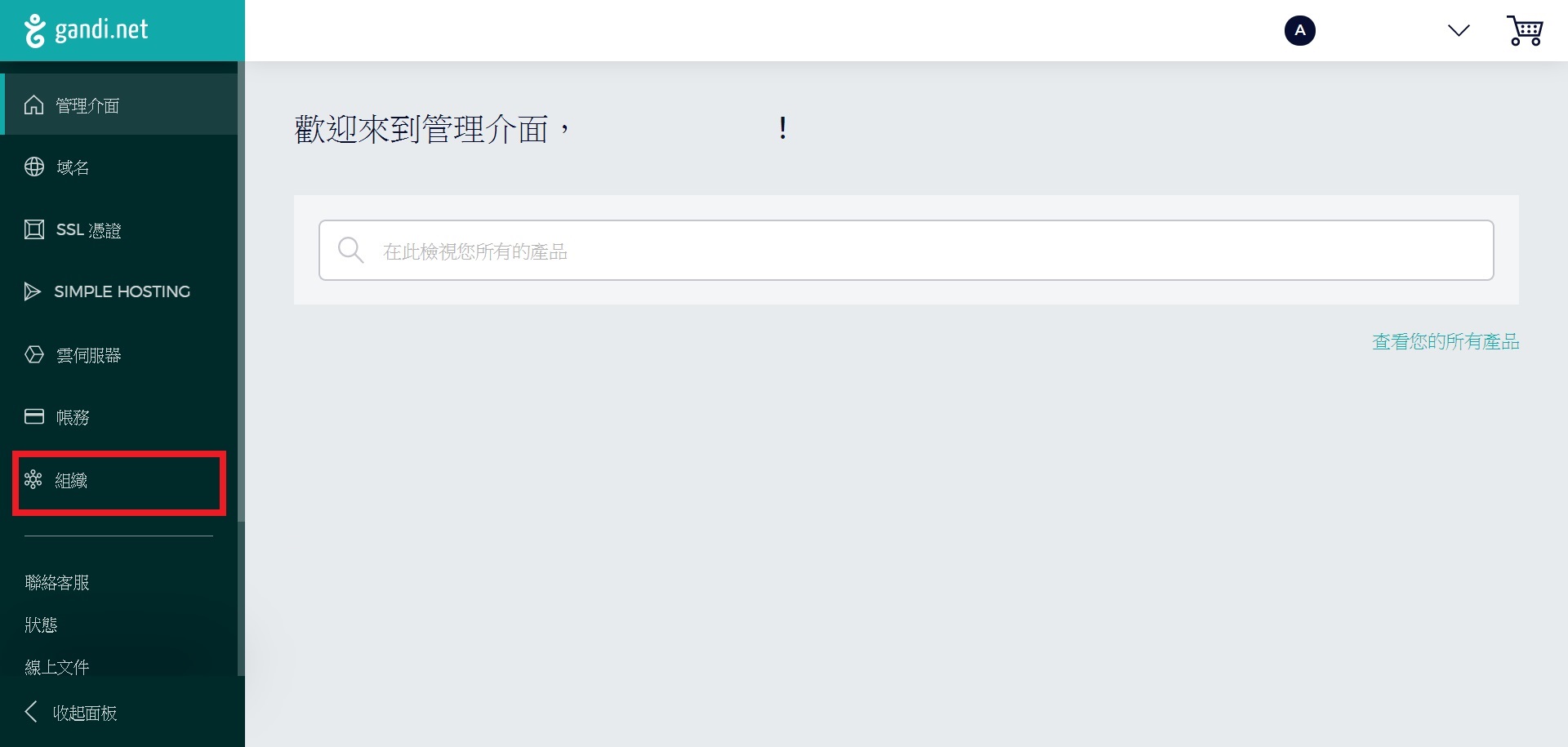
(1) 將要授權的網址點選「管理」
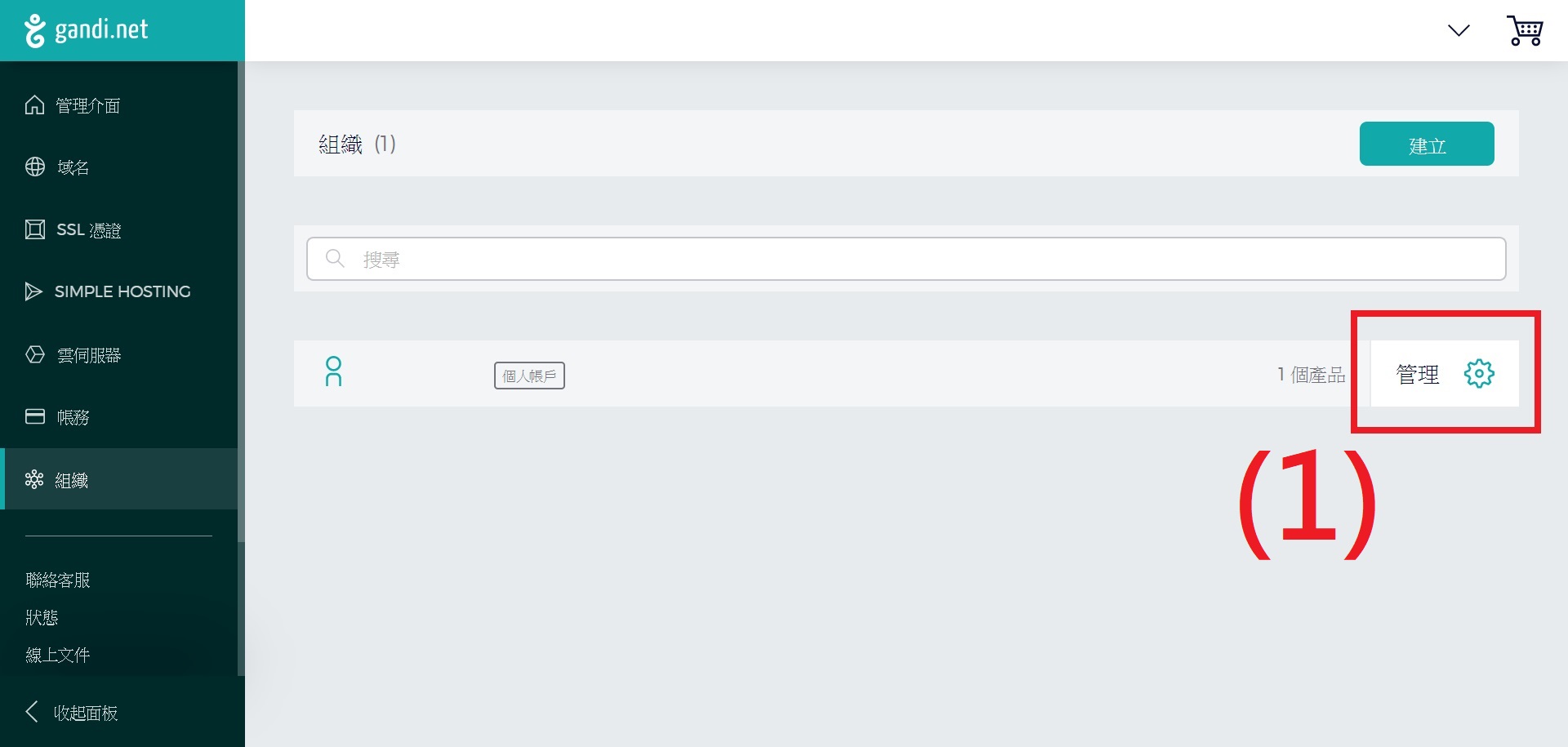
(2) 選擇「團隊」
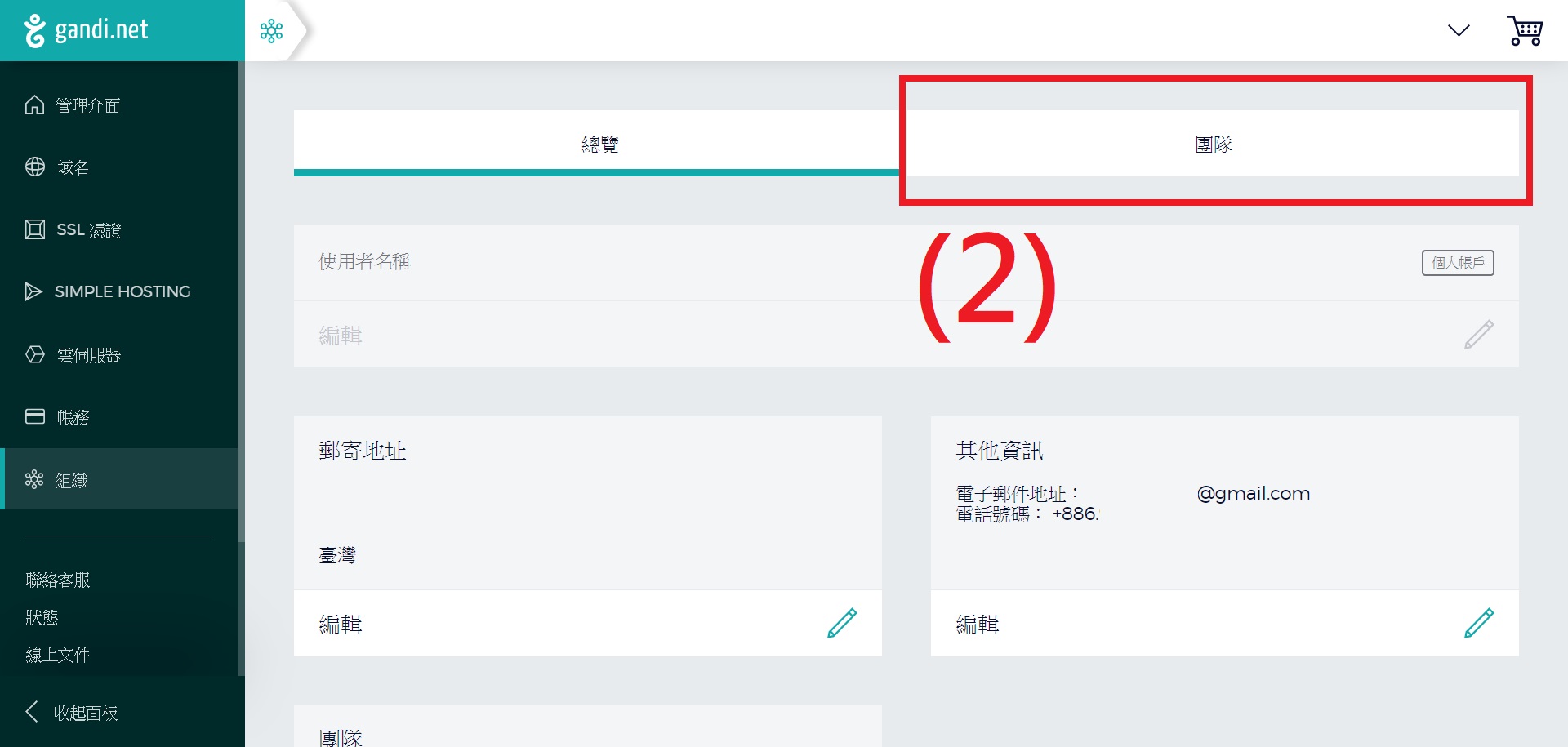
(3) 選擇「建立團隊」

(4) 設置團隊名稱
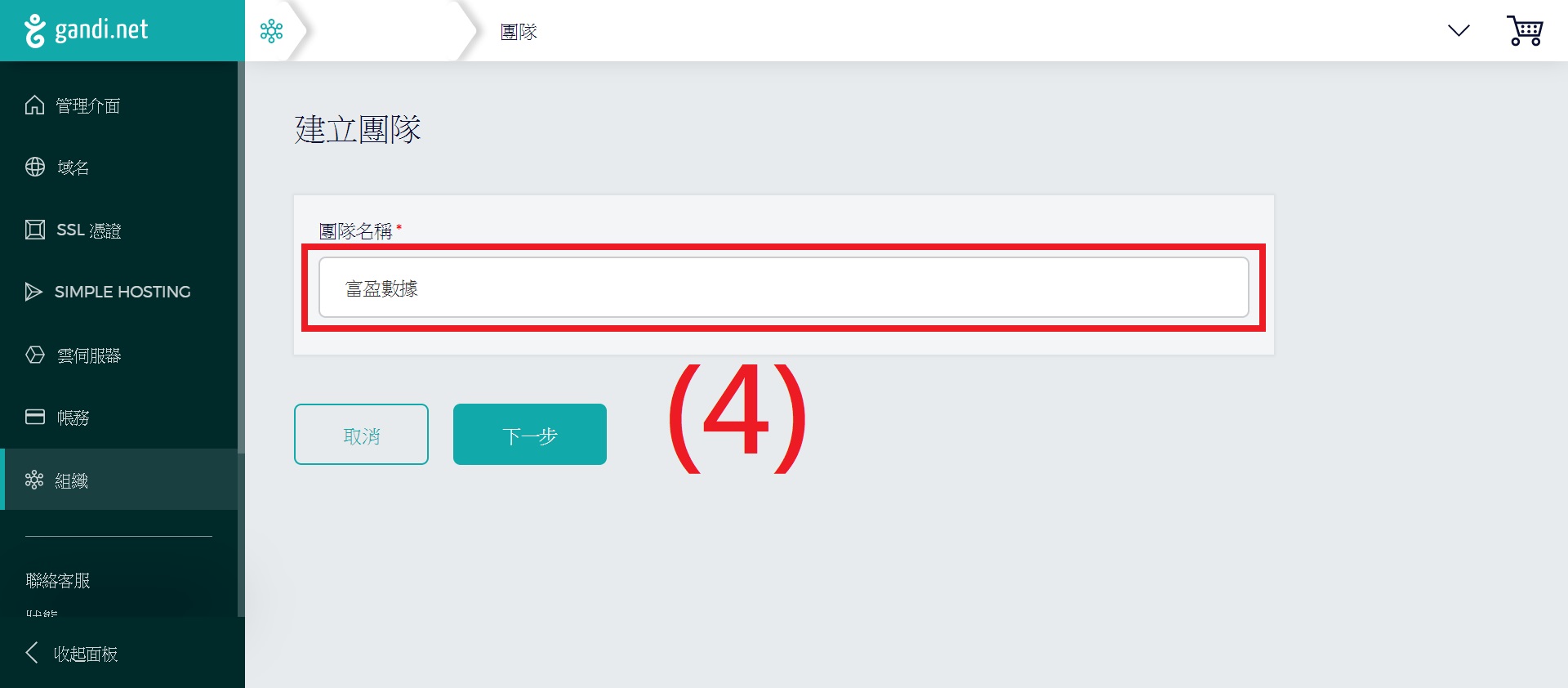
(5)將管理域名、管理DNS設置檔、域名在技術方面的相關權限、管理憑證,等4個選項開啟
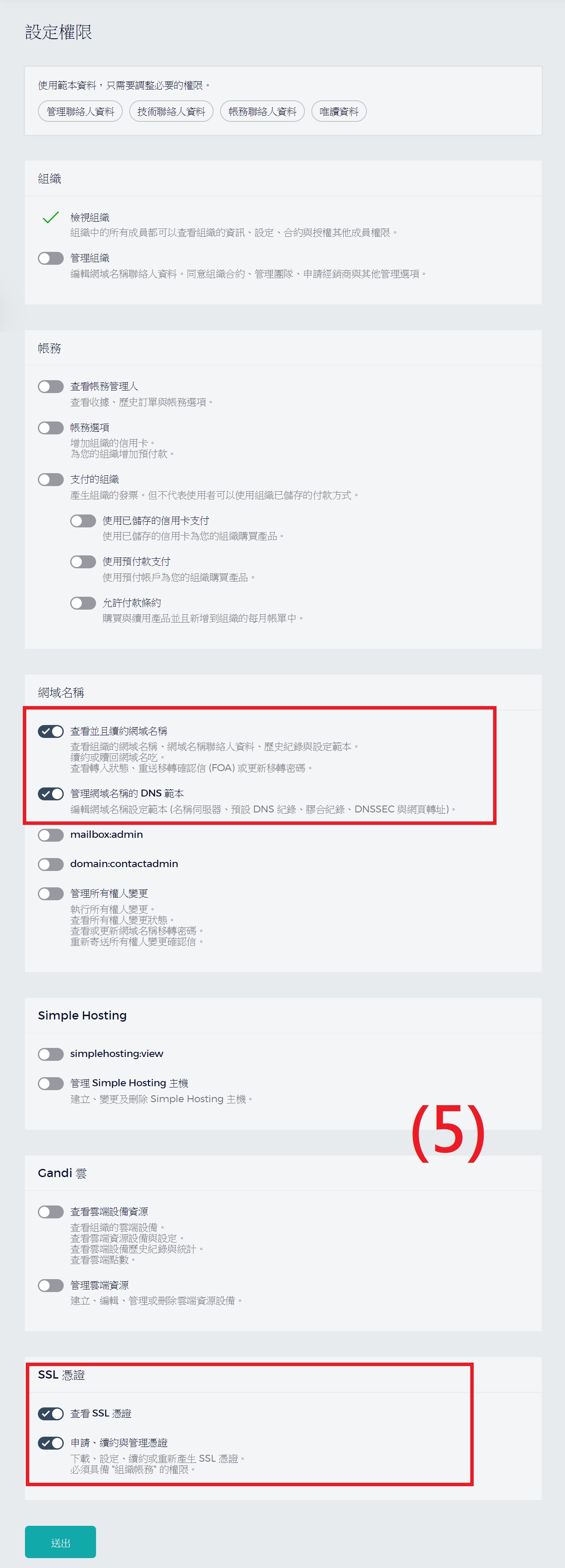
(6) 輸入 Gandi 賬號「breaktime_master」, 按下送邀請
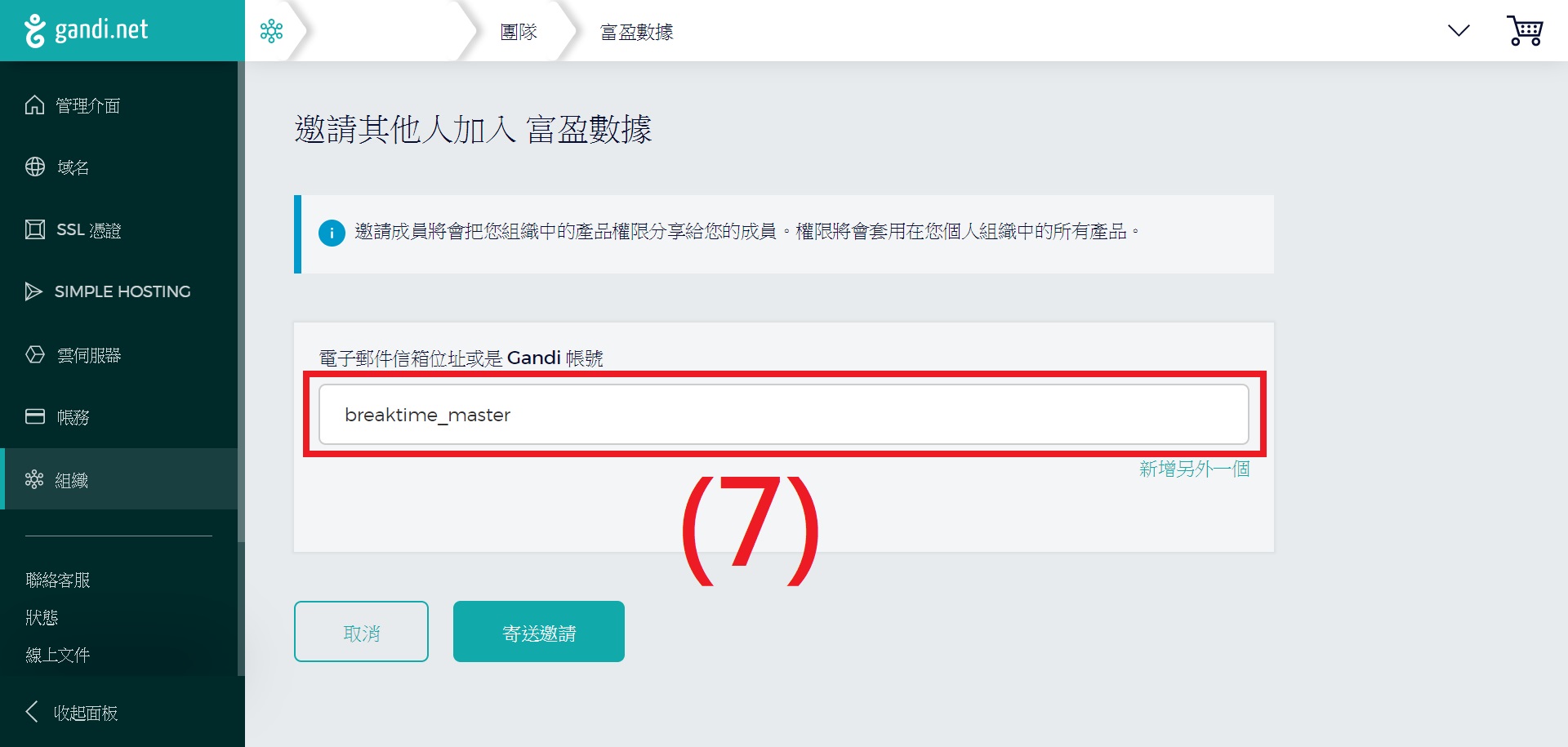
寄出邀請中,邀請鏈接會在3個工作天以內完成同意
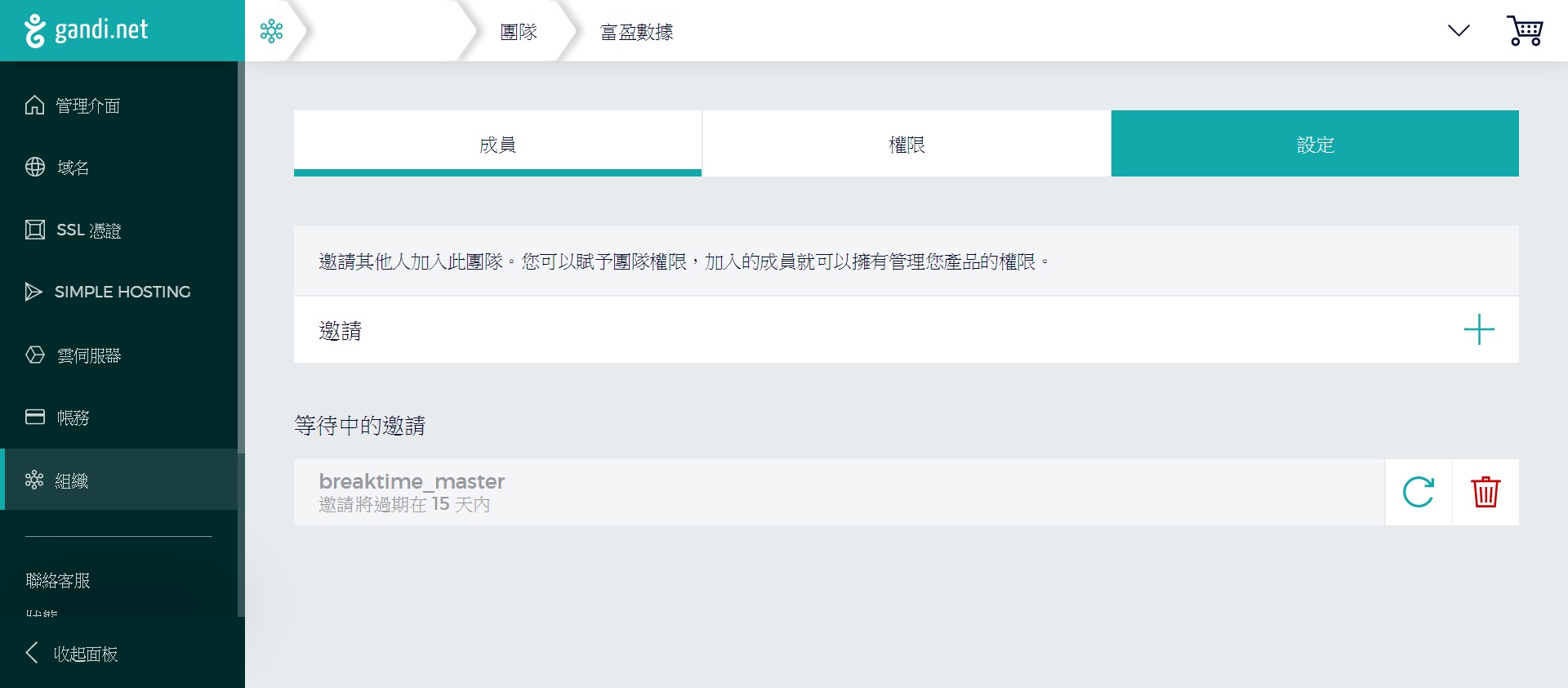
授權成功!
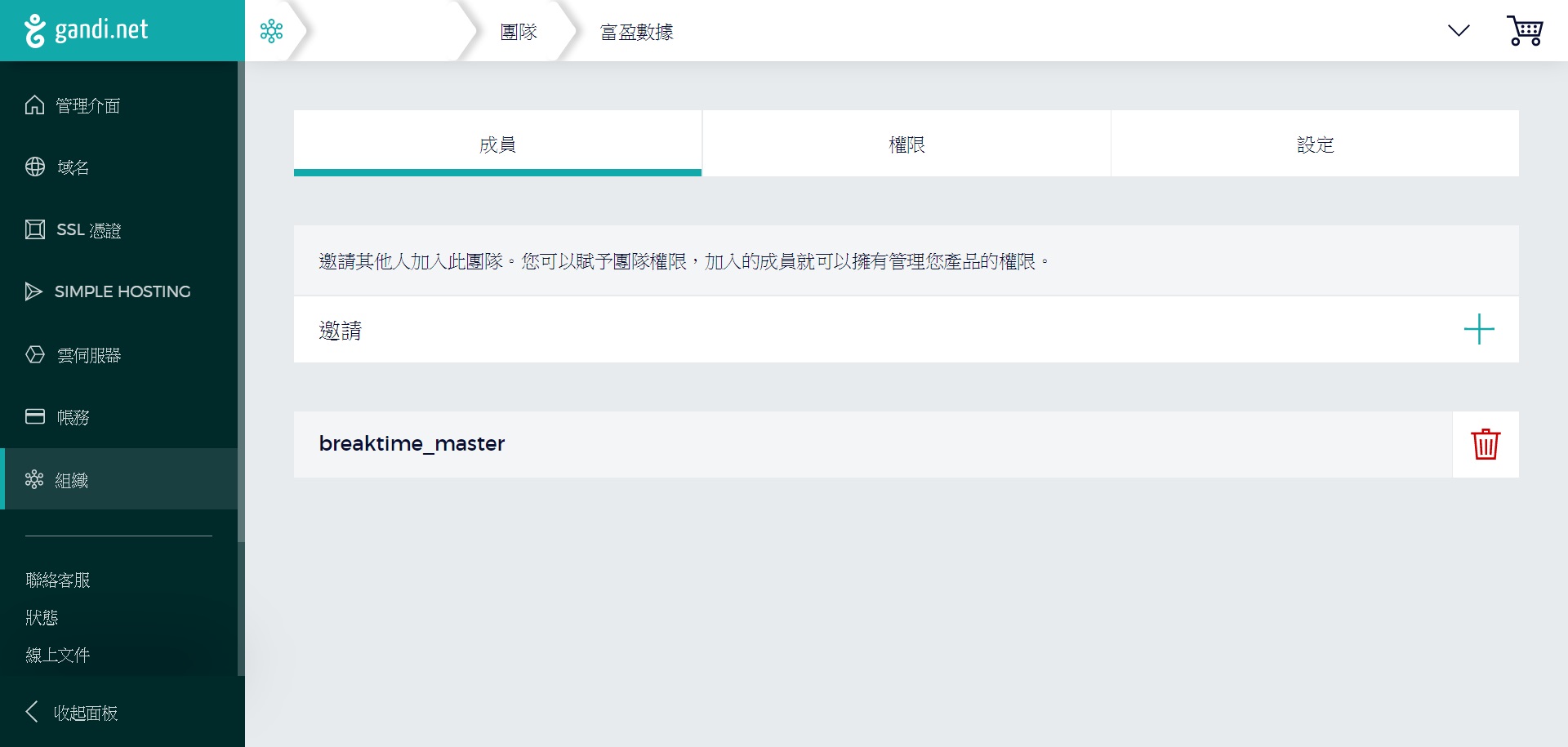

※ 若您為其他網域供應商,請提供登錄賬號密碼!
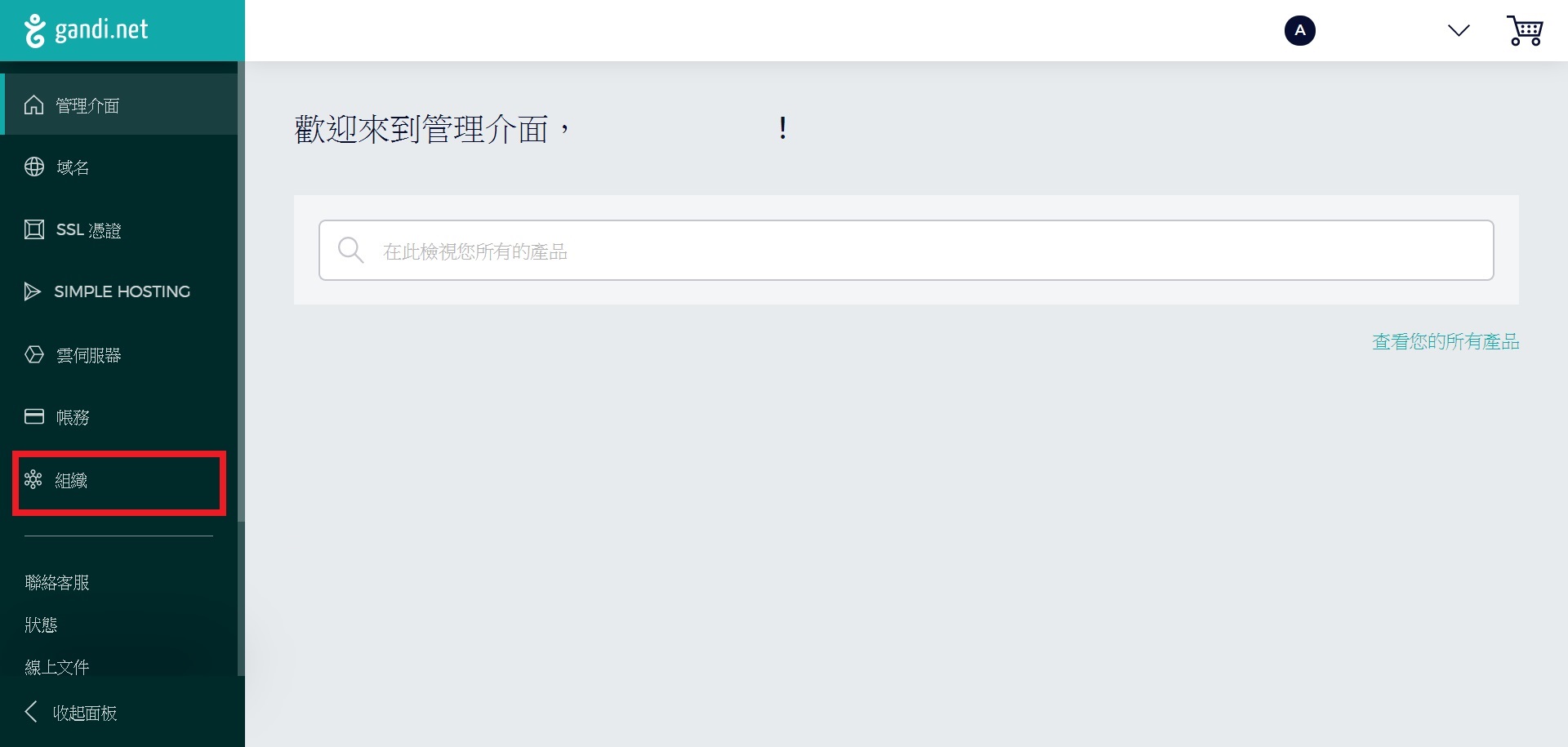
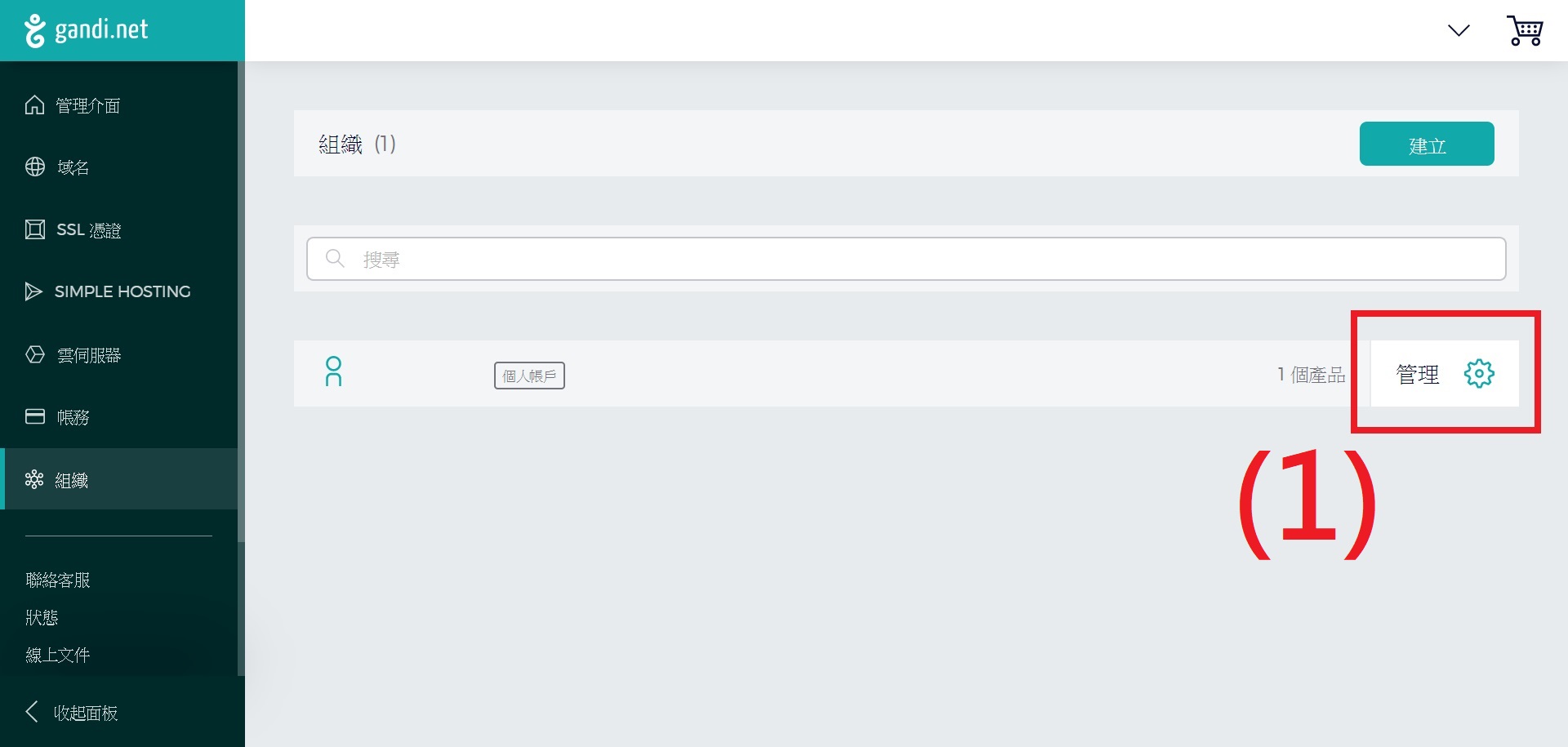
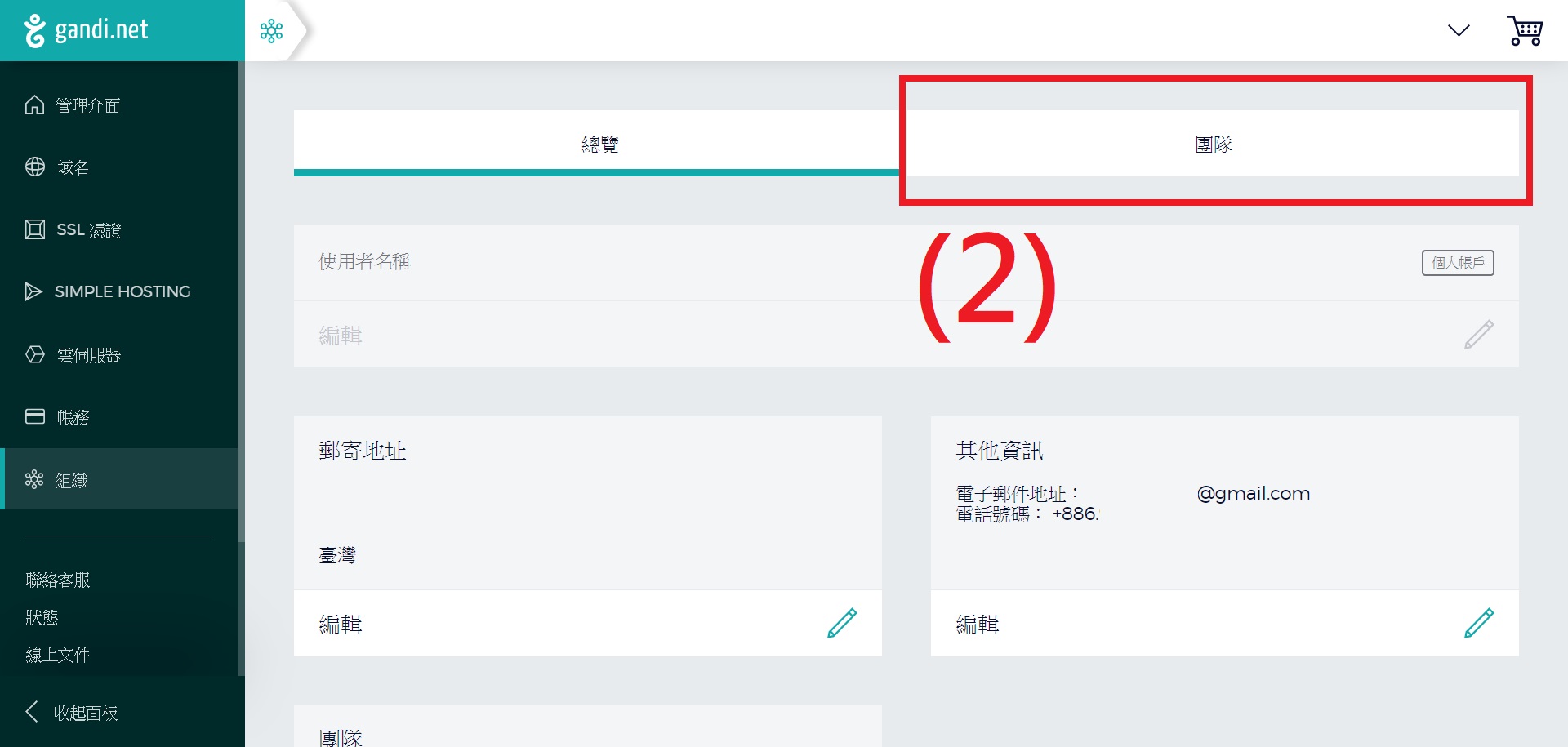

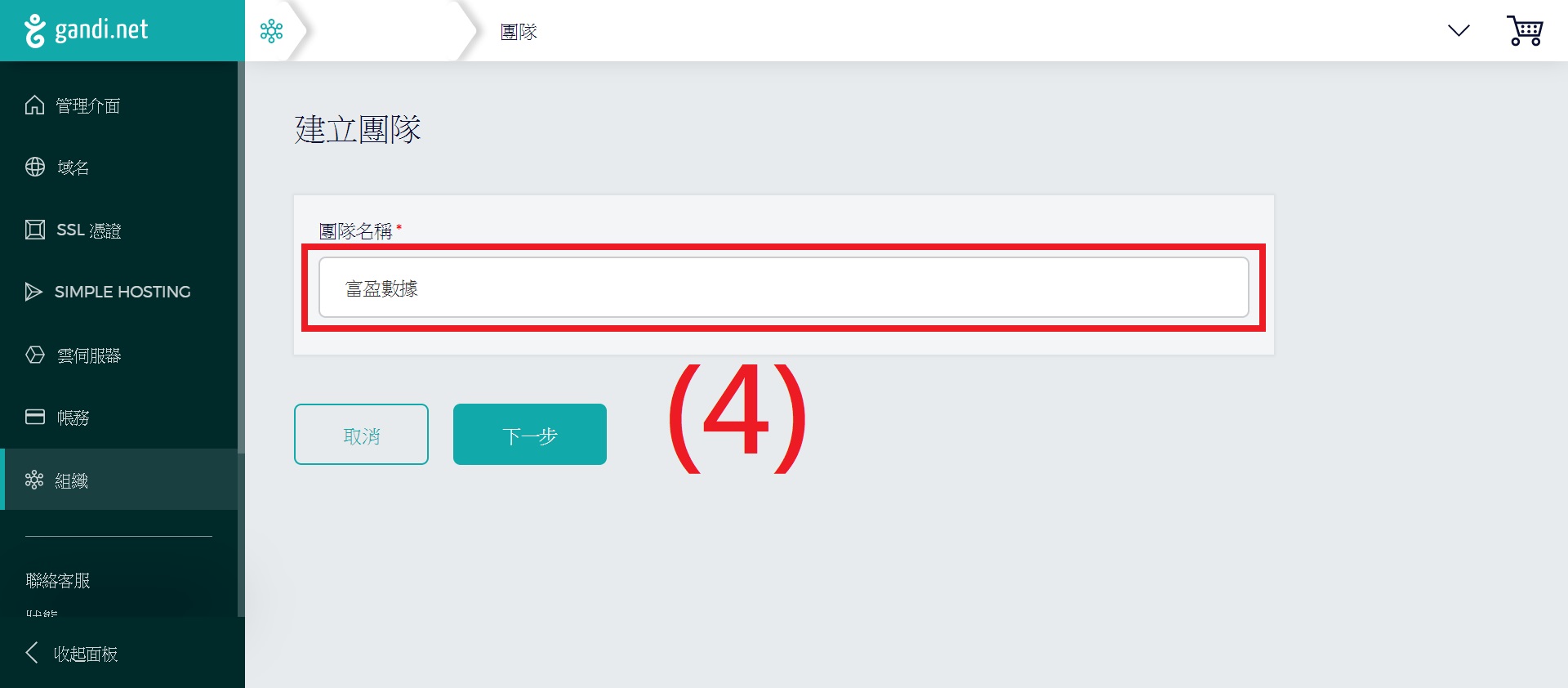
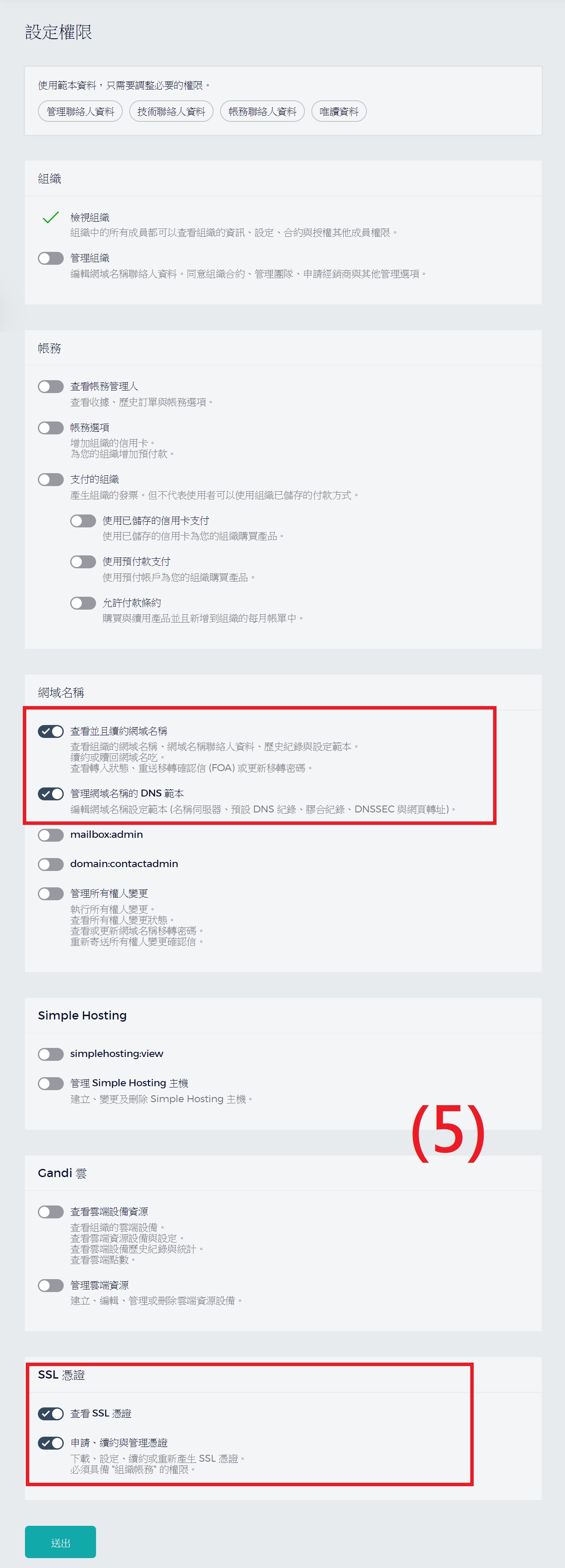
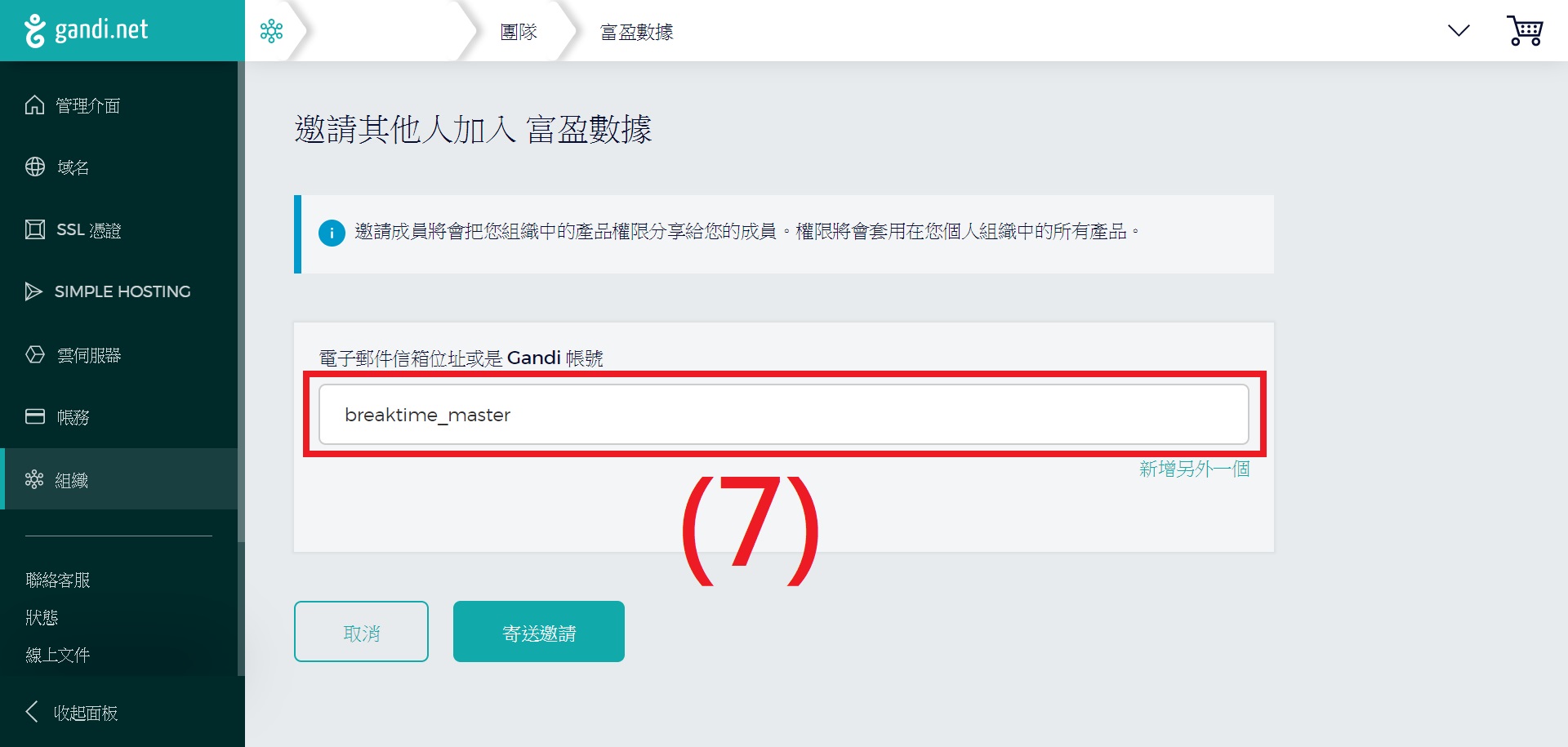
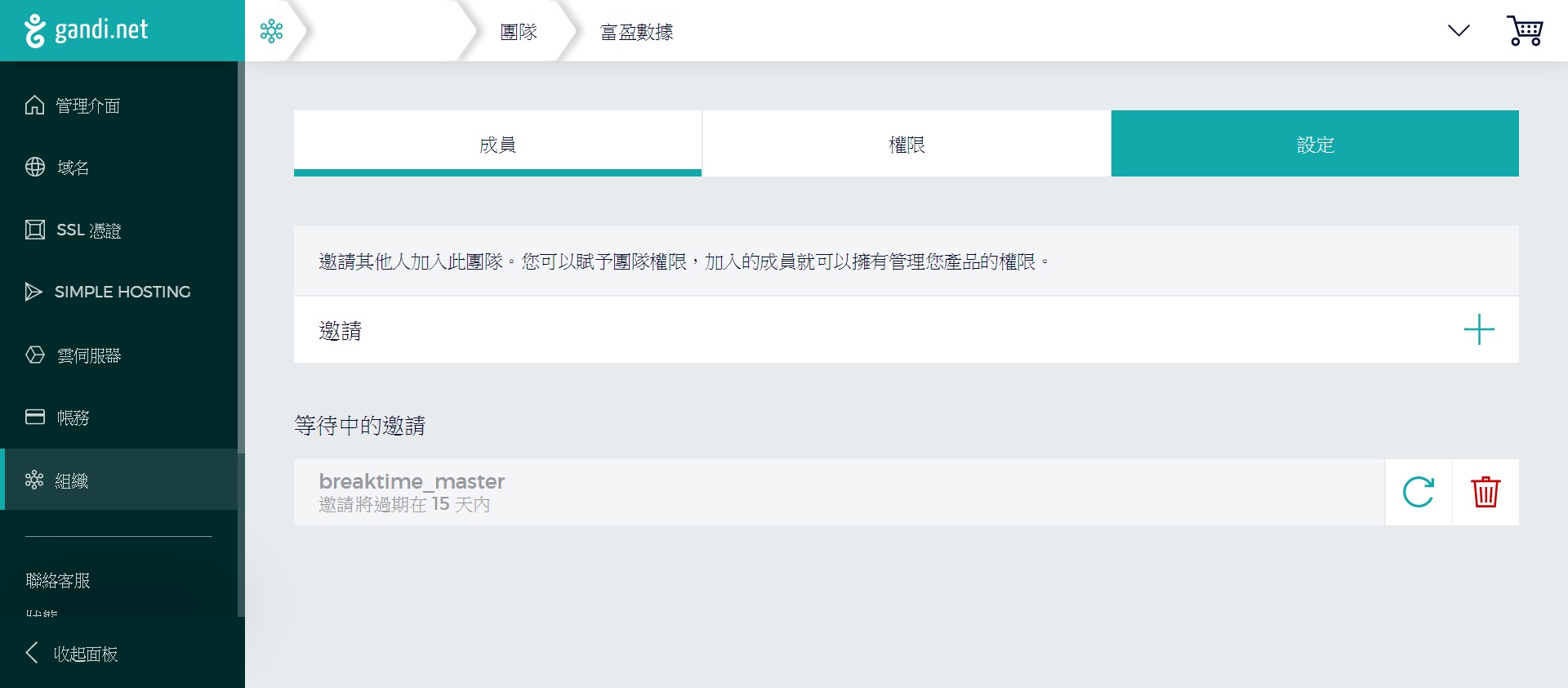
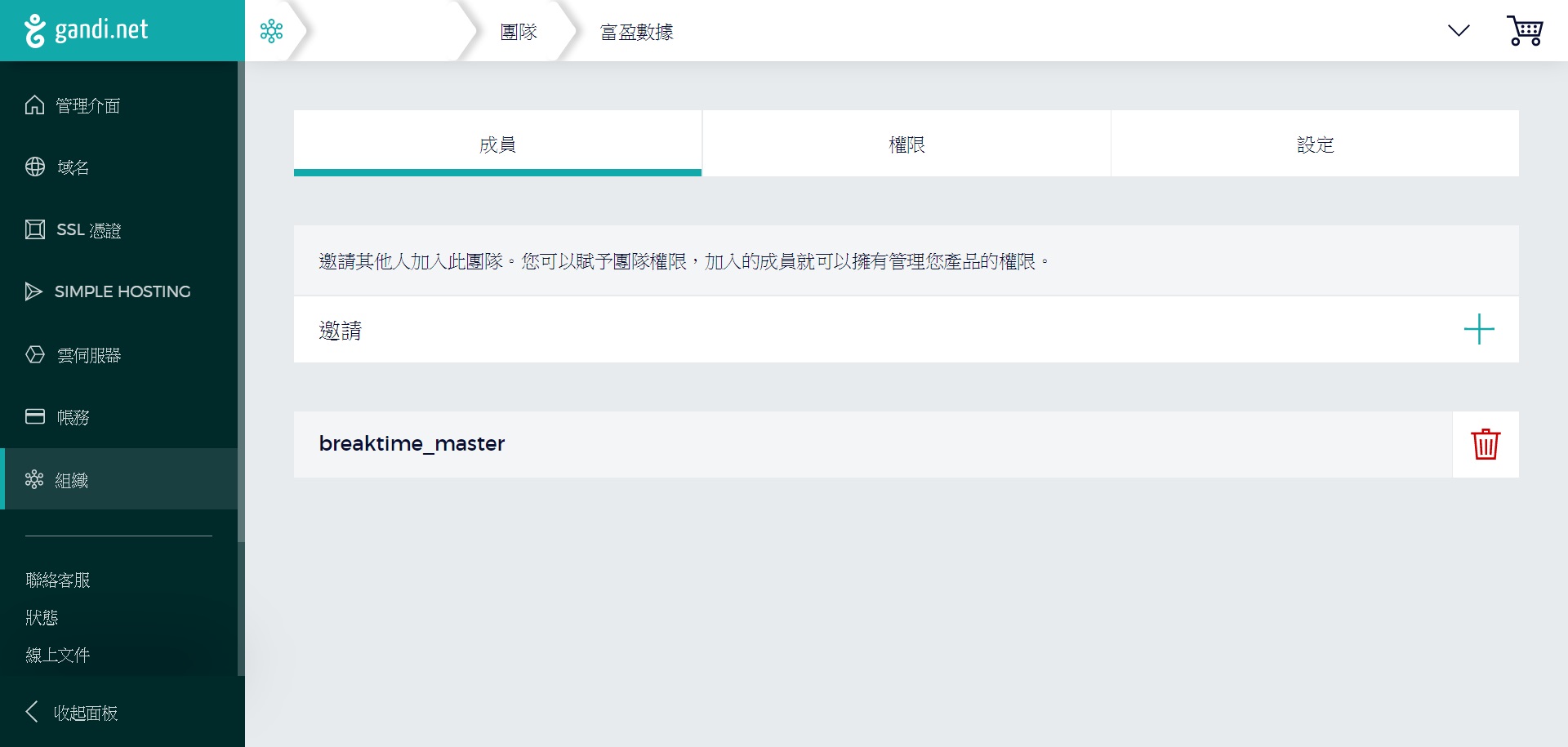
空閒時會寫一點 WordPress教學的廣告專員。